MMS -toiminnon sisällyttäminen iPhoneen ja määritä työ

- 1320
- 134
- Steven Hamill
Applella on varmasti johtavia asemia nykyaikaisten laitteiden kehittäjien keskuudessa. Kannettavat tietokoneet, tabletit, älypuhelimet - mikä tahansa tämän yrityksen sijainti ansaitsee vain kiitosta ja kunnioitusta. IOS OS, joka on vastuussa iPhonen työstä, tarjoaa käyttäjille kätevän, edullisen ja yksinkertaisen käyttöliittymän, jonka kaikki voivat ymmärtää. Kuitenkin ottamalla uudet laitteet käsissäsi ensimmäistä kertaa, voit kuitenkin sekoittaa nopeasti useissa vaihtoehdoissa. Kuinka käsitellä tätä ja määrittää MMS -toiminto oikein iPhonessa? Selvitetään se yksityiskohtaisemmin!

MMS: n asettaminen
Missä tahansa iPhonessa voit määrittää MMS -viestien lähettämisen kätevän ja hyödyllisen toiminnon. Ainoa ominaisuus on, että tässä sitä kutsutaan täysin eri tavalla kuin tavallisissa puhelimissa, ja asetusmenettely on myös erilainen. Mallista riippuen (x, 8, 7, 6s, 5s) parametrit voivat vaihdella.
Älypuhelimien nykyaikaiset mallit vastaanottavat operaattorin tarjoamat asetukset - automaattisesti. Jos sinulla on kaksi tai useampia SIM -kortteja, asetus on suoritettava jokaiselle erikseen, manuaalisesti.
Jos lähetät multimedian, jolla on raportti numeroon, joka ei tue tätä tekniikkaa, tai sitä ei aktivoida puhelinparametreihin, vastaanottaja näkee vain kirjeen ja linkin tekstin osan ja linkin. Verkko-osoitteen avaamalla hän pystyy katsomaan MMS-KI: n saavuttamatonta osaa.
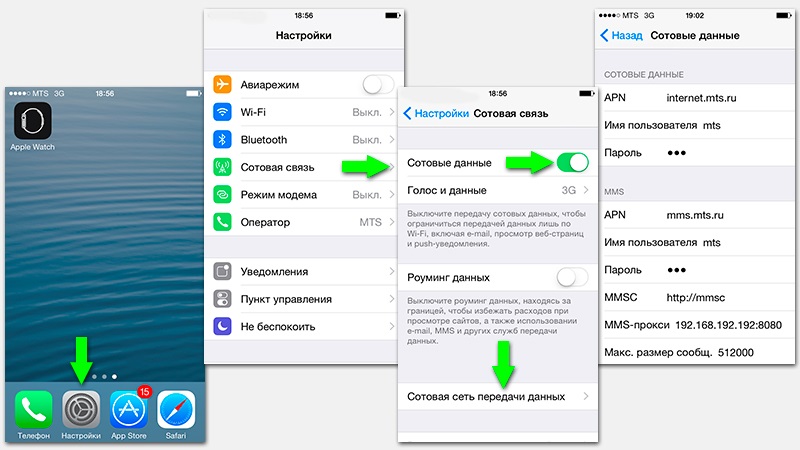
Esimerkiksi iPhone 4/5: lle menettely näyttää:
- Siirry kohtaan "Asetukset".
- Valitse "soluviestintä".
- Kytke "solutiedot" -parametri (siirrä vain kelluva painike oikealle puolelle).
- Syötä solujen tiedonsiirtoverkko.
Uudemmille malleille asetusalgoritmi on hieman erilainen, mutta hieman. Aktivoidaksesi tämän toiminnon iPhone 6th: ssä, suorita seuraavat toiminnot:
- Käynnistä "asetukset" pikakuvakkeen avulla tai toisella tavalla kätevä sinulle.
- Napsauta "Perus" -kohtaa aivan ylävalikossa.
- Etsi "verkko" ja mene sinne. Tässä on tarpeen ottaa solutietojen siirtäminen siirtämällä liukusäädin oikealle.
- Avaa kohta "Solularin tiedonsiirtoverkko".
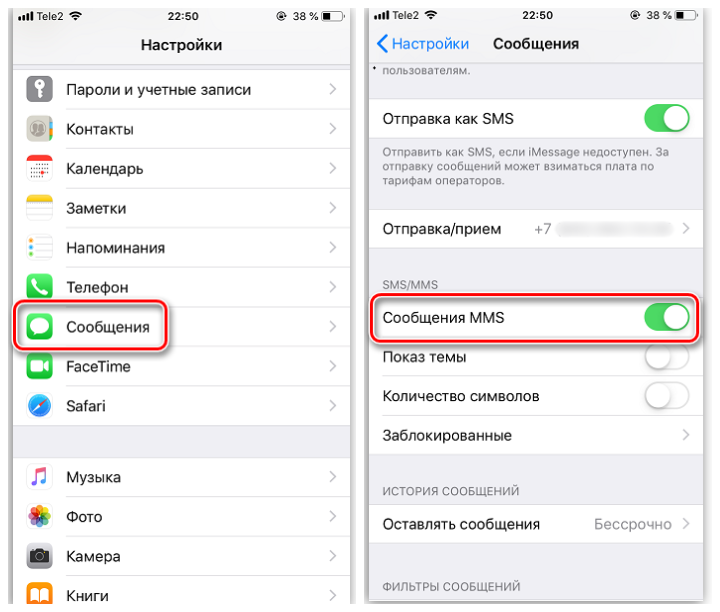
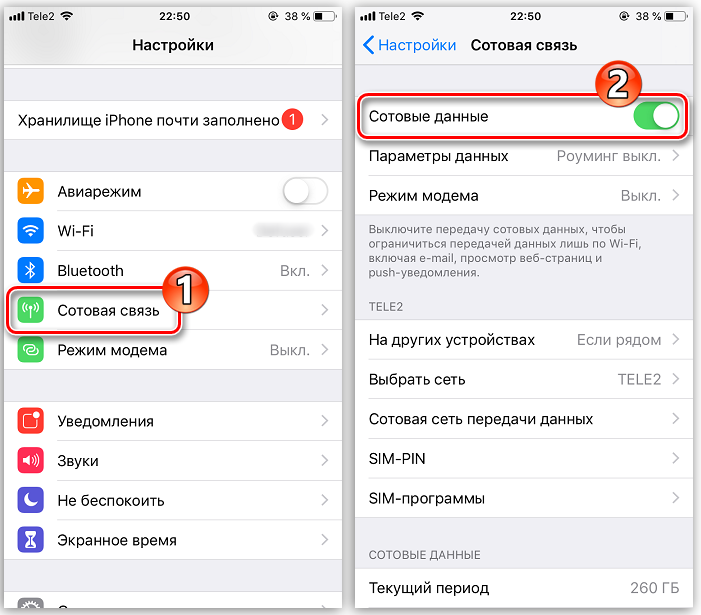
Tarvitset:
- Avaa "Asetukset" -sovellus, joka sijaitsee iPhonen työruudulla.
- Siirry "solun viestintä" -osaan.
- Siirry "Cellular Database Network" -verkkoon
- Täytä kentät: APN, salasana, MMSC, MMS Proxy ja URL -URL -MMS UAPROF. Kirjoita tarvittaessa tiedot "modeemitilassa" alajaksoon.
Jos sinulla on iPhone -malli X, niin multimediaviestien toiminnan mahdollistamiseksi sinun tulee käyttää seuraavia ohjeita:
- Mene asetuksiin".
- Avaa "viestit". Aktivoi MMS -viestien lähettämisen toiminto siirtämällä kytkin oikealle puolelle.
- Palaa takaisin "asetuksiin".
- Valitse "Cell Communication" -kohta, joka sijaitsee heti "Bluetooth" jälkeen ja jossa on antennikuvake signaaleilla.
- Siirry "soluasetuksiin" ja valitse "tiedonsiirron soluviestintä" täällä ".
- Täytä tarvittavat tiedot pyydettyihin kenttiin syöttämistä varten tai "Aseta virittimet" -painiketta MMS -parametrien palauttamiseen oletusarvoisesti.
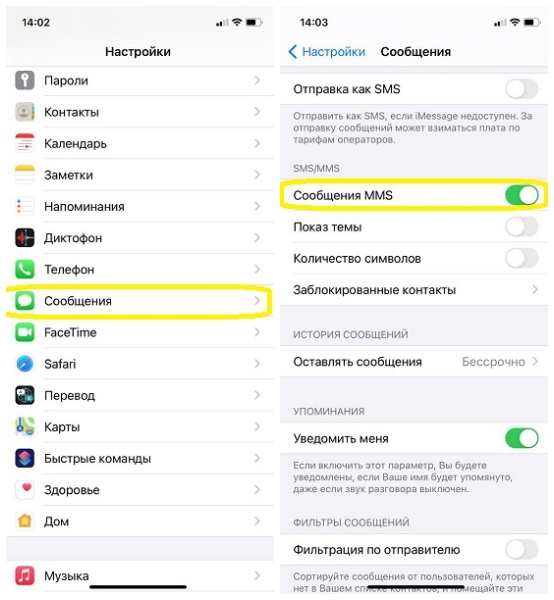
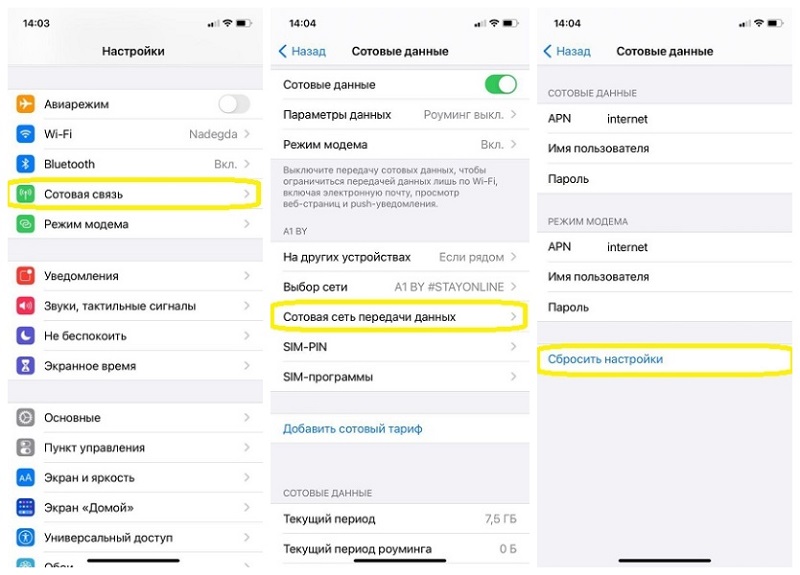
IPhone 11: lle sinun on otettava käyttöön mms lähettävät älypuhelinparametrit. Tätä varten toimi tämän ohjeiden mukaisesti:
- "Asetukset" -sovelluksen nauhoittaminen. Täältä sinun on valittava "viestit".
- Käynnistä "MMS -viesti" -parametri, joka sijaitsee lohkossa, jossa on nimen MMS/SMS.
- Älykäs puhelin lataa automaattisesti kaikki tarvittavat parametrit, jotka matkaviestinoperaattori tarjoaa. Joten täytä MMS -parametrien kentät manuaalisesti.
Tässä on tarpeen ottaa käyttöön operaattorin toimittamat tiedot, joiden palveluja käytät. Löydät tällaiset asetukset yrityksen virallisesta resurssista. Laitteet määrittelevät yleensä käyttäjän automaattisesti, minkä jälkeen se "vetää" MMS: n ja Internetin halutut kentät asetuksissa.
Jos MMS: tä ei lähetetä automaattisesti parametrien kanssa, yritä kirjoittaa kaikki manuaalisesti.
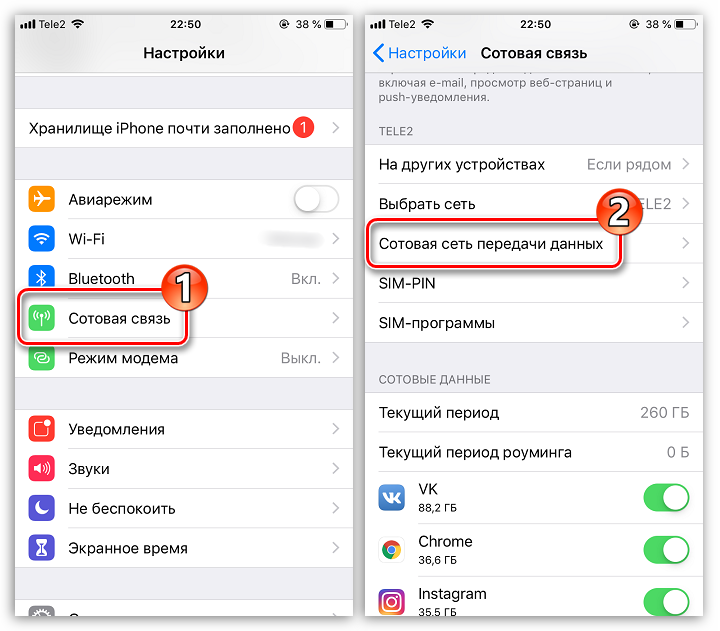
Yota -operaattorille:
- APN - MMS.yota;
- MMSC - MMSC: 8002;
- Kuvan koko - keskikokoinen;
- Käyttäjätunnus- ja salasanakenttiä ei vaadita.
Jos käytät MTS Moskovan palveluita, suosittelemme seuraavan esittelyä:
- Käyttäjätunnus - MTS;
- APN - MMS.MTS.ru;
- Välityspalvelin - 9201;
- MMSC - https: // mmsc;
- Kuvan koko - keskikokoinen;
- Salasana - MTS.
Kaikille, jotka käyttävät sim -korttia megafonista iPhone 5S: ssä, suosittelemme,.10.10.10: 8080. Kuvan koko on parhaiten jäljellä keskimäärin, ja salasana- ja kirjautumiskentät eivät täytä ollenkaan.

Biline Moskovan kortin omistajat voivat luoda seuraavat ohjeet:
- Käyttäjätunnus/salasana - Beeline/Beeline;
- Välityspalvelin - 192.168.094.023: 8080;
- Kuvan koko on keskimäärin;
- APN - MMS.Viiva.rulla.
Kokoonpano päättyy tähän, tarkista syötetyn datan oikeellisuus ja - eteenpäin, työskennellä!
Lähetysmenetelmät
Jos onnistut kytkemään MMS: n iPhone 5S: n päälle, yritä lähettää tällainen viesti. Muista. Lisäksi tämä sääntö koskee valokuvia (kaksi tai kolme kuvaa) ja videoon (video, joka kestää 20-45 sekuntia).
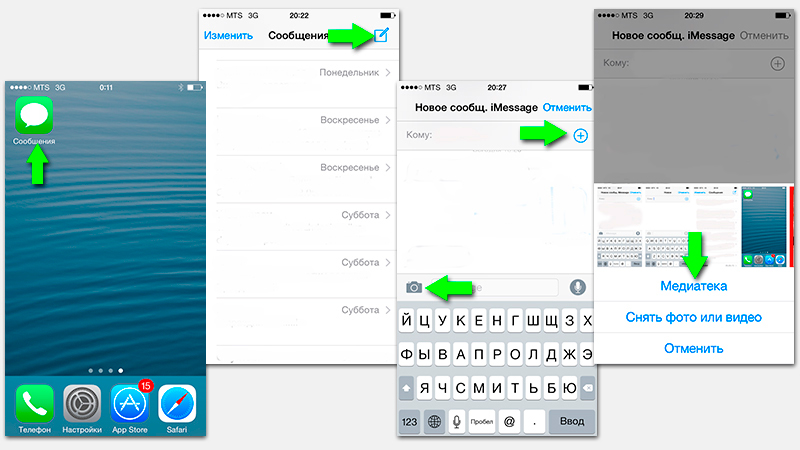
Tätä on useita tapoja, harkitse kutakin niistä yksityiskohtaisemmin.
Ensimmäinen menetelmä:
- Avaa "viestit" -kansio työpöydälle.
- Napsauta paperiarkkia ja kynätarviketta/lyijykynää.
- Valitse Vastaanottaja viestin luomisvalikosta, napsauta kuvaketta, jolla näet kameran.
- Nosta vaadittu tiedosto mediasta.
- Napsauta "Ota valokuva tai video", jos sinun on tallennettava jotain reaaliaikaisessa tilassa.
- Tee tarvittaessa allekirjoitus.
- Napsauta "Lähetä".
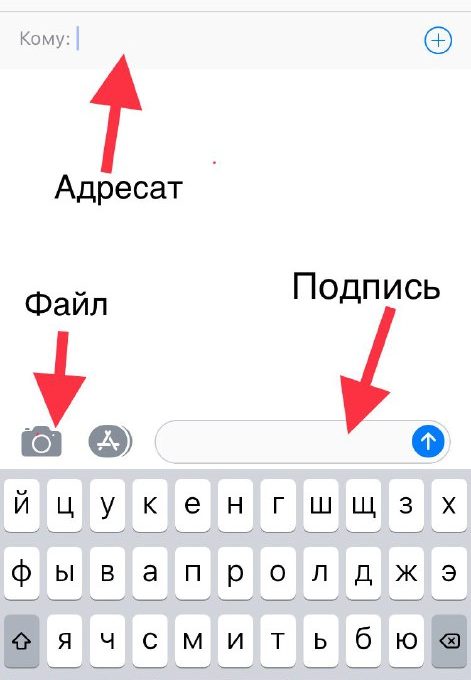
MMS: n lähettäminen iPhone -mallista 7 tai 7 plus suoritetaan seuraavasti:
- Siirry "viestien" sovellukseen, joka näyttää luettelon kaikista tulevista ja lähtevistä tekstiviestistä sekä multimedia mms.
- Oikeassa yläkulmassa on painike, jossa on lyijykynä ja muistiinpanot, napsauta sitä.
- Nyt sinun on täytettävä kirjeen luomismuoto. WHO: n kentässä kirjoitamme matkapuhelinnumeron, Apple ID: n tai yhteyshenkilön nimen, jolle viestisi osoitetaan. Jos yhteystieto tallennetaan laitteeseesi, se voidaan helposti valita napsauttamalla sinistä plus, joka sijaitsee samalla rivillä.
- Lähellä SMS/MMS -syöttökenttää on näppäimiä multimediaelementtien, videoiden tai valokuvien kiinnittämiseen (staattiset kuvat tai GIF). Liitä tarvittavat tiedostot.
- Kun viesti on suunniteltu ja valmis, se on vain lähetettävä se vastaanottajalle napsauttamalla "↑".
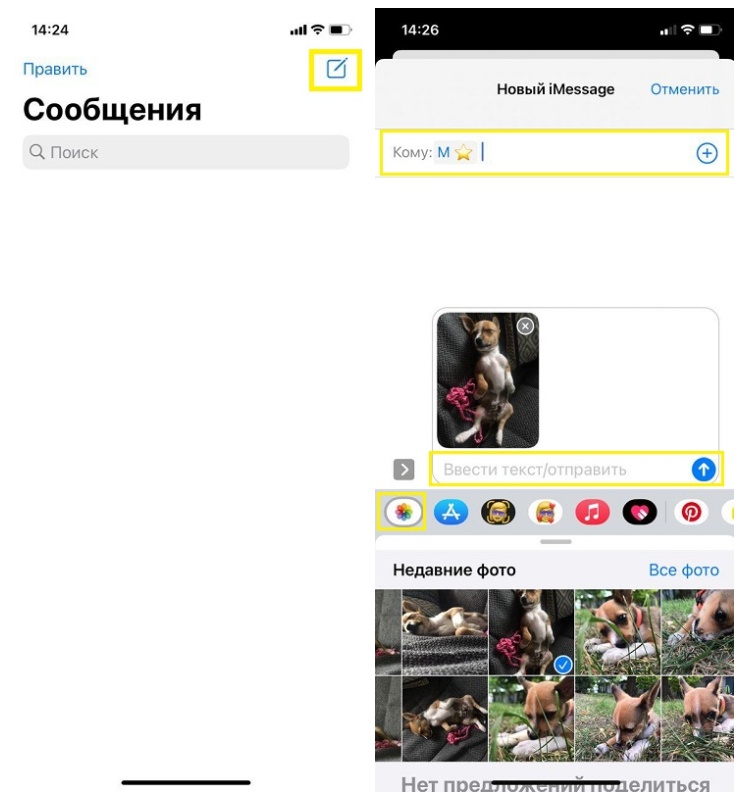
Tämä ohje sopii version X malleille. Toimimme samalla tavalla:
- Siirrymme vakiosovellukseen "viestit".
- Nyt sinun on luotava uusi kirjain napsauttamalla painiketta kynällä ja esitteellä.
- Valitse, kenen tulisi toimittaa tulevat mms täyttämällä lomakkeen yläosassa.
- Lataa iPhone Media -teksti, lisää teksti siihen ja napsauta Viestin lähetyspainiketta, joka näyttää nuolelta ympyrässä.
Toinen menetelmä
Tätä menetelmää ei käytetä niin usein. Tässä tapauksessa viesti lähetetään kuvan luomisprosessissa kamerasta. Niin:
- Ota kuva;
- Napsauta valokuvaa, jonka olet onnistunut tekemään;
- Kun olet asentanut koko näytön alla, näet nuolen. Kun painat tätä nuolta, voit lähettää kuvan heti toiselle vastaanottajalle.
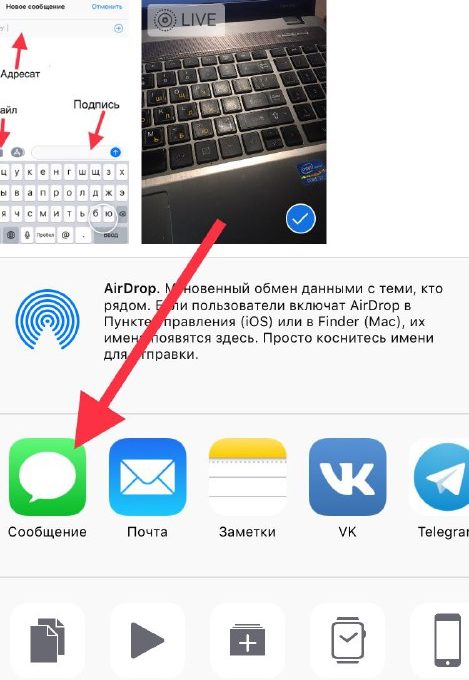
Kolmas menetelmä
Tässä tapauksessa MMS voidaan lähettää suoraan galleriasta. Tätä varten on tärkeää olla "valokuva" -kansiossa ja valita video tai kuva lähettämistä varten (merkitse tiedostot liput). Napsauta seuraavaksi alla olevaa kuvaketta ja valitse "viesti". Viimeisessä vaiheessa, tekstin, vastaanottaja lisätään, minkä jälkeen lähetys suoritetaan.
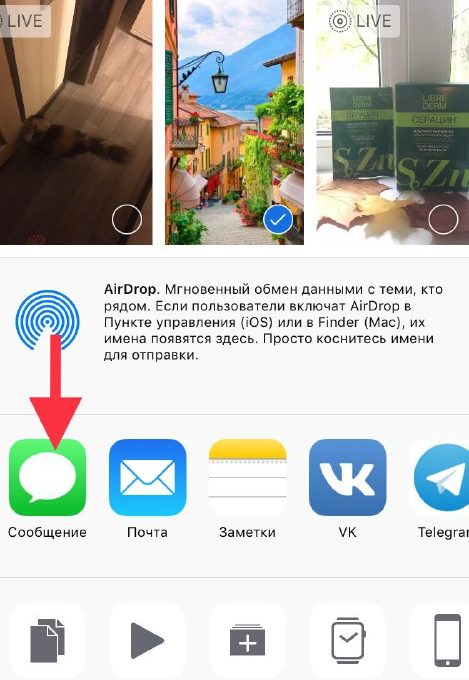
Mielenkiintoista on, että useat operaattorit asettavat mahdollisen tiedostokoon lähettämiseen, se on enintään 1 megatavu. Usein ensimmäistä kertaa ei ole mahdollista lähettää kuvaa yli 1-2 megatavua, suosittelemme toistamaan yrityksen uudelleen.
Huomaa, että joskus asetusten vaihtamisen jälkeen laite käynnistetään uudelleen.
- « Kuinka katsella televisiokanavia Internetin kautta televisiossa, jossa on älykäs TV -toiminto ilmaiseksi
- Tietokoneen spontaani uudelleenkäynnistys »

